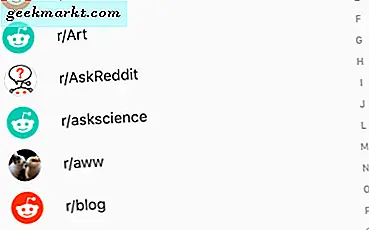I forbindelse med Discord er roller tilladelsesniveauer, der dikterer, hvad en bruger kan gøre. De anvender tilladelser på tværs af servere, der kan gøre det muligt for en bruger at være administrator, moderator, bruger eller gæst og mange ting i mellem. Hvis du opbygger en Discord-server, vil du gerne vide, hvordan roller virker, derfor oprettede jeg denne vejledning om hvordan man tilføjer, styrer og sletter roller i Discord.
Tildeling af roller til din Discord-server kan være så enkelt eller så kompliceret, som du vil have det. I øjeblikket er der i øjeblikket tretten server tilladelser, ni tekst tilladelser og seks stemme tilladelser, som du kan tilføje til roller. Du behøver ikke manuelt konfigurere alle disse tilladelser til hver bruger. Alt du behøver, er at oprette et par roller med specifikke tilladelser og derefter tildele en rolle til en bruger.

Sådan tilføjes roller i Discord
Roller hjælper dig med at organisere din server og er nyttige, hvis du har et stort fællesskab eller du vil holde et greb om, hvem der kan gøre hvad. Når du er konfigureret, kan du bruge roller på tværs af kanaler til at styre alle brugere. Det er værd at tage sig tid til at oprette nogle grundlæggende roller, så snart du begynder at bruge Discord. Du kan altid tilføje flere senere, hvis du har brug for det.
- Log ind Discord og få adgang til din server.
- Vælg den lille dropdown-pil ud for den pågældende server, og vælg Serverindstillinger.
- Vælg Roller i den højre rude. Du bør se en enkelt rolle '@ alle'.
- Vælg ikonet "+" øverst i midten af panelet for at tilføje en rolle.
- Navngiv rollen som noget beskrivende og tildel en bestemt farve til at hjælpe med at håndtere dem.
- Vælg tilladelsen skifter nederst i popup-vinduet.
- Vælg Gem ændringer for at gøre netop det.
- Skyl og gentag for så mange roller du har brug for. Husk bare at ændre tilladelserne i henhold til det niveau, du vil tildele.
Ved at tildele de forskellige tilladelsesniveauer til forskellige roller kan du oprette et hierarki i henhold til tillid. Du kan tildele lavere roller til nybegyndere og højere roller med flere tilladelser til dem, du kender godt.
At tildele en bruger en rolle:
- Vælg din server og derefter Medlemmer fra venstre rude.
- Vælg den lille '+' ved siden af brugernavnet og vælg rollen i menuen.
- Gentag for hver bruger på din server.
Administrer roller i Discord
At styre roller i Discord er meget det samme som at skabe dem. Du kan tilføje flere roller, hvis du skal bruge og ændre tilladelserne inden for hver. Afhængigt af hvordan du vil køre din server, kan du komme væk med at skabe kun to roller, admin og bruger. Når dit fællesskab vokser, kan du tilføje andre.
Eller du kunne genskabe et klanhierarki og skabe roller på samme måde som du ville skabe officerer, veteraner, soldater, medlemmer eller hvad som helst. Nyere medlemmer kan tildeles lavere roller, indtil de viser sig pålidelige. Du kan derefter tildele brugeren en ny rolle, når du tror, at de er klar til det.

Sletning af roller i Discord
Det er sjældent, at du skal slette en rolle i Discord, da du simpelthen ikke kunne tildele det. Men hvis du kan lide at opretholde et ryddeligt skib, er det muligt at slette en rolle, du ikke længere har brug for.
- Vælg den lille dropdown-pil ud for den pågældende server, og vælg Serverindstillinger.
- Vælg Roller i den højre rude og vælg den rolle, du vil slette.
- Rul ned rollevinduet, indtil du kan se en papirkurv.
- Vælg papirkurven for at slette rollen. Du skal muligvis bekræfte dit valg.
Det er det for at slette roller.
Rolstilladelser
Tidligere nævnte jeg, at der var en masse tilladelser, du kan tildele hver rolle. I stedet for at notere dem alle her, så tjek den uofficielle discord Wiki, da det har en sammenfatning af de tilladelser, du kan tildele.
Tilladelser er et emne, der er værdigt for forskning, før du hopper ind. Ikke alene kan du tildele rettigheder til roller, men også tilladelser til kanaler og kategoritilladelser. Denne side om tilladelser på Discord-webstedet er meget nyttig i beslutningen om roller og deres tilladelser.
Du behøver ikke at gå helt så dybtgående med roller og tilladelser, du kan bare tildele fuld tilladelse til én rolle og ingen tilladelser til en anden. Meget afhænger af, hvordan du vil køre din server. En af de fedeste ting om Discord er, at du kan holde det så simpelt som du kan lide eller gøre det så raffineret som du tør. Det er helt op til dig!